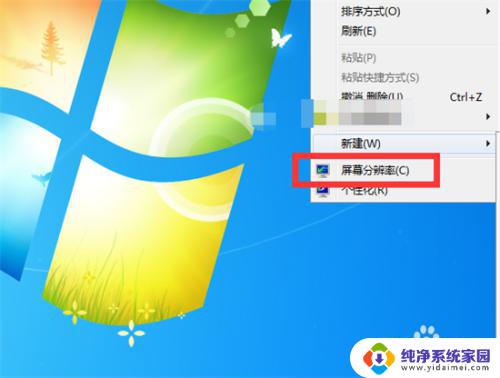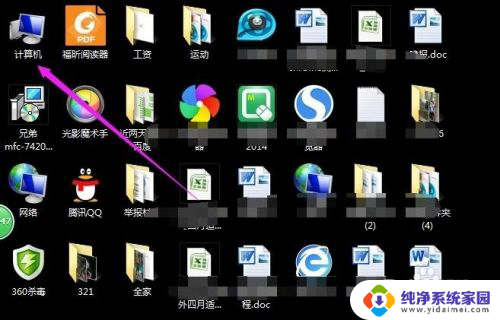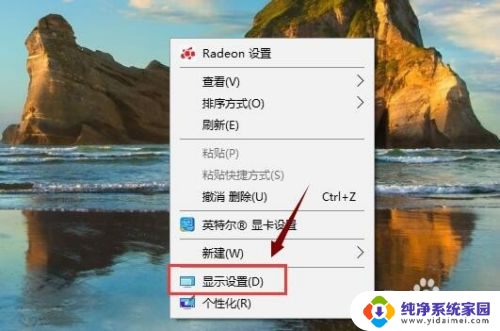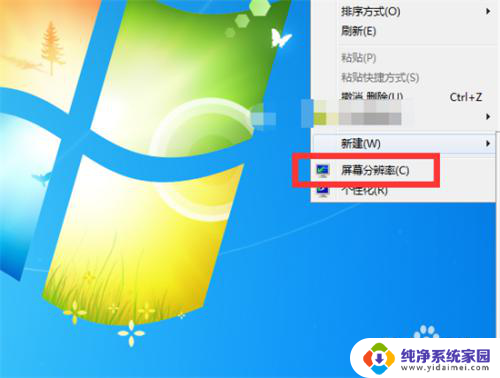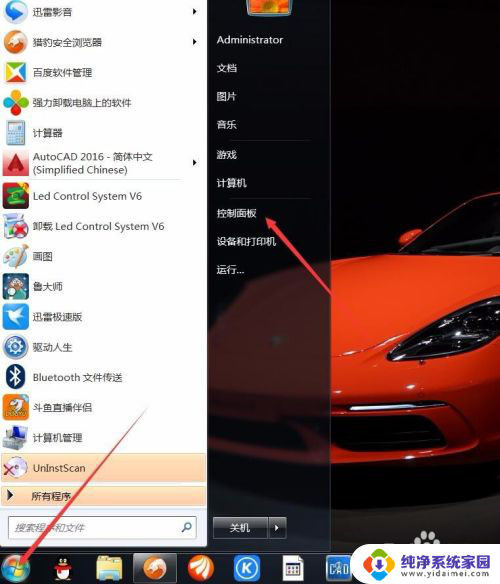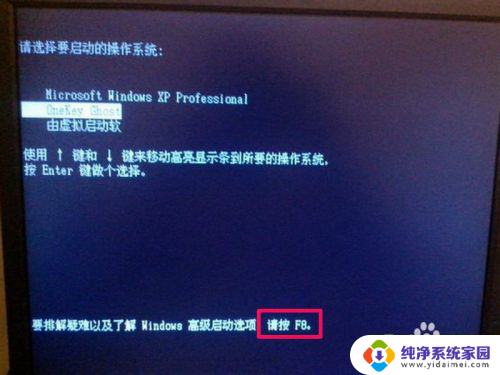怎么看外接显示器的分辨率 笔记本电脑外接显示器分辨率调整方法
在如今数字化生活中,外接显示器已成为许多人办公和娱乐的必备设备,如何正确调整外接显示器的分辨率却是许多人头疼的问题。在使用笔记本电脑外接显示器时,调整分辨率是至关重要的,因为这直接影响到显示效果的清晰度和舒适度。怎么看外接显示器的分辨率?笔记本电脑外接显示器分辨率调整方法又是什么呢?接下来我们将一一为您解答。
方法如下:
1.首先打开笔记本。

2.通过视频数据线VGA线,连接笔记本和外接显示器。

3.然后同时按住键盘上的Fn键+外接屏显示键F4。

4.外接显示屏就和笔记本屏幕显示一样的内容了。
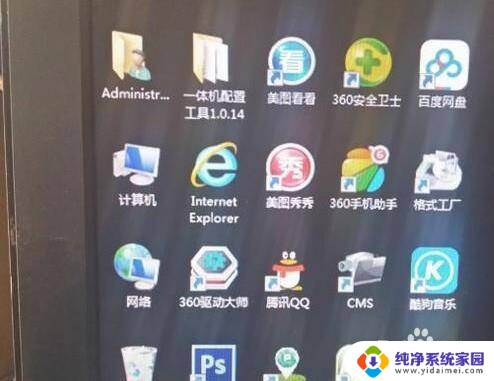
5.鼠标右键单击屏幕空白处,在弹出的菜单中点击“屏幕分辨率”。
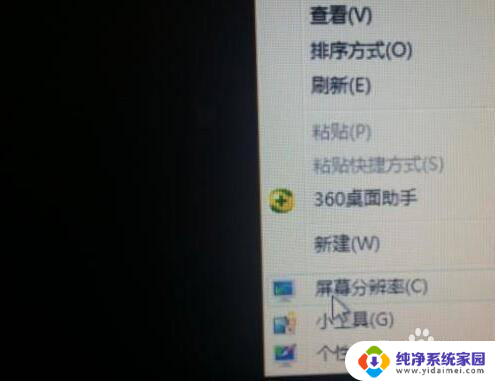
6.会看到两个屏的分辨率都是1366x768,这个是笔记本屏的分辨率。而外接显示器的应该是1440x900才对,但在这里没有更高的分辨率。

7.在“多显示器”右边的下拉箭头上点一下,在弹出的菜单里选“只在2上显示桌面”。
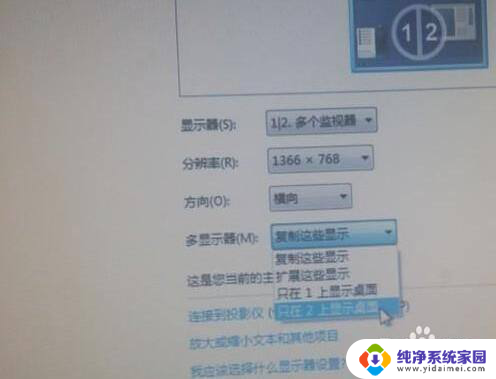
8.然后点下边的“应用”,这时只有外接显示器显示画面了。
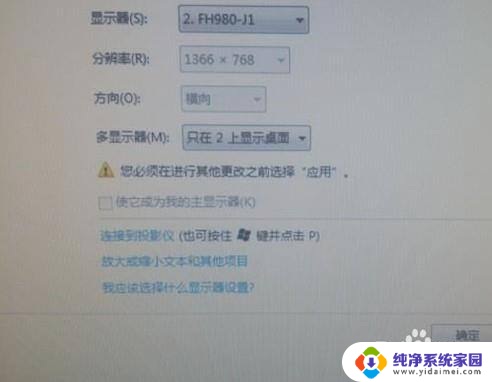
9.在弹出的询问框中点“保留更改”。
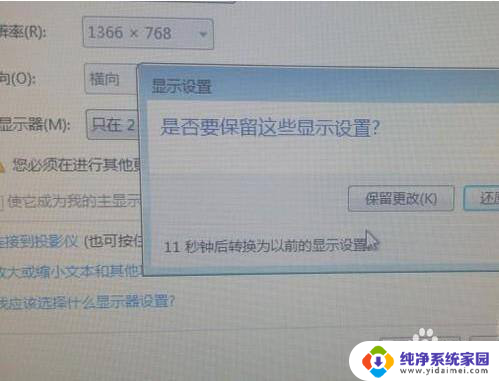
10.然后就会看到外接显示器的正确分辨率显示出来了。
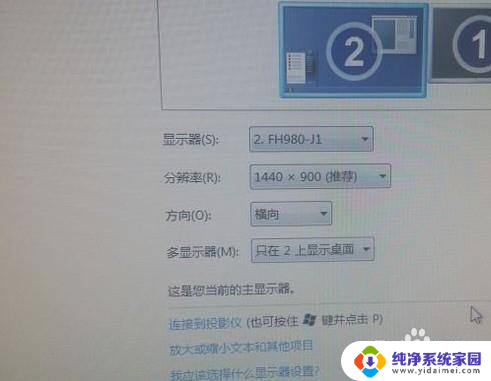
以上就是如何查看外接显示器的分辨率的全部内容,如果遇到这种情况,您可以按照以上步骤解决问题,方法简单且快速。